Упрощенная HTML-версия
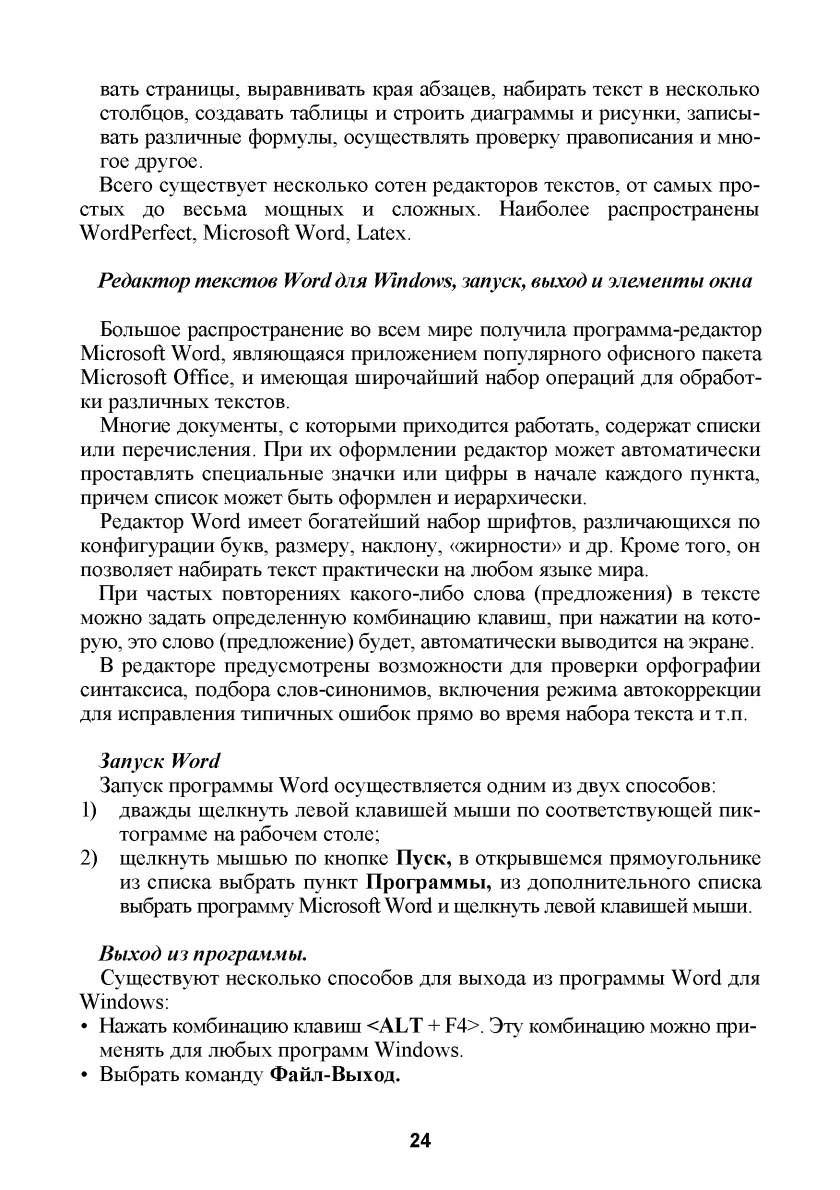
вать страницы, выравнивать края абзацев, набирать текст в несколько
столбцов, создавать таблицы и строить диаграммы и рисунки, записы
вать различные формулы, осуществлять проверку правописания и мно
гое другое.
Всего существует несколько сотен редакторов текстов, от самых про
стых до весьма мощных и сложных. Наиболее распространены
WordPerfect, Microsoft Word, Latex.
Редактор текстов Word для Windows, запуск, выход и элементы окна
Большое распространение во всем мире получила программа-редактор
Microsoft Word, являющаяся приложением популярного офисного пакета
Microsoft Office, и имеющая широчайший набор операций для обработ
ки различных текстов.
Многие документы, с которыми приходится работать, содержат списки
или перечисления. При их оформлении редактор может автоматически
проставлять специальные значки или цифры в начале каждого пункта,
причем список может быть оформлен и иерархически.
Редактор Word имеет богатейший набор шрифтов, различающихся по
конфигурации букв, размеру, наклону, «жирности» и др. Кроме того, он
позволяет набирать текст практически на любом языке мира.
При частых повторениях какого-либо слова (предложения) в тексте
можно задать определенную комбинацию клавиш, при нажатии на кото
рую, это слово (предложение) будет, автоматически выводится на экране.
В редакторе предусмотрены возможности для проверки орфографии
синтаксиса, подбора слов-синонимов, включения режима автокоррекции
для исправления типичных ошибок прямо во время набора текста и т.п.
Запуск Word
Запуск программы Word осуществляется одним из двух способов:
1) дважды щелкнуть левой клавишей мыши по соответствующей пик
тограмме на рабочем столе;
2) щелкнуть мышью по кнопке
Пуск,
в открывшемся прямоугольнике
из списка выбрать пункт
Программы,
из дополнительного списка
выбрать программу MicrosoftWord и щелкнуть левой клавишей мыши.
Выход из программы.
Существуют несколько способов для выхода из программы Word для
Windows:
• Нажать комбинацию клавиш <ALT + F4>. Эту комбинацию можно при
менять для любых программ Windows.
• Выбрать команду
Файл-Выход.
24

